Introdução
Este documento descreve o Cisco FM Monitor e sua instalação em um servidor Ubuntu.
Informações de Apoio
O Cisco FM Monitor é uma ferramenta de monitoramento local em toda a rede que permite que qualquer usuário Cisco Ultra-Reliable Wireless Backhaul (URWB) mantenha e monitore de forma proativa uma ou várias redes de Tecnologia Operacional (OT) sem fio. Ele exibe dados e alertas situacionais de cada dispositivo Cisco URWB em uma rede, em tempo real. A ferramenta é uma interface de diagnóstico e análise baseada em imagem virtual com a imagem virtual fornecida em formato Docker.
Pré-requisitos
-
-
Firmware do dispositivo CURWB:
O hardware CURWB deve estar em uma versão de firmware mais recente para compatibilidade com a ferramenta de monitor FM. Consulte os guias de configuração mais recentes para determinar a compatibilidade entre um monitor FM específico e a versão do firmware CURWB. Para atualizar o firmware do dispositivo Fluidmesh, consulte a seção "Overwriting and Upgrading the Unit Firmware" do guia de instalação e configuração do CURWB para o tipo específico de hardware.
-
Servidor:
Para executar o contêiner Docker do aplicativo, você precisa de um servidor dedicado com essas especificações.  Especificações mínimas do servidor
Especificações mínimas do servidor
-
Navegadores da Web compatíveis:
Mozilla Firefox
Google Chrome
Microsoft Internet Explorer
Microsoft Edge
Safari Apple
-
Plug-ins de software
Os plug-ins de software são necessários para monitorar o hardware CURWB legado, enquanto para o hardware IW, os plug-ins não são necessários.
-
Encaixe:
Quando o Docker é instalado no servidor, é essencial garantir que os servidores suportem a virtualização e a conversão de endereço de segundo nível (SLAT). A versão da Intel do SLAT é chamada de EPT (Extended Page Tables)."
Instalando e executando o contêiner do Docker
- Neste documento, focamos principalmente na instalação em um servidor Ubuntu conectado à Internet durante a configuração inicial.
- Faça login em software.cisco.com e baixe o arquivo de imagem do Monitor mais recente em seu servidor.
- A próxima etapa seria instalar o mecanismo de encaixe para o servidor. Você pode consultar a documentação do Docker para obter mais detalhes, no entanto, as etapas básicas são as seguintes:
- Execute este comando para desinstalar todos os pacotes conflitantes:
for pkg in docker.io docker-doc docker-compose docker-compose-v2 podman-docker containerd runc; do sudo apt-get remove $pkg; done
- Configurar o repositório apt do Docker.
> sudo apt-get update
> sudo apt-get install ca-certificates curl
> sudo install -m 0755 -d /etc/apt/keyrings
> sudo curl -fsSL https://download.docker.com/linux/ubuntu/gpg -o /etc/apt/keyrings/docker.asc
> sudo chmod a+r /etc/apt/keyrings/docker.asc
> echo \
"deb [arch=$(dpkg --print-architecture) signed-by=/etc/apt/keyrings/docker.asc] https://download.docker.com/linux/ubuntu \
$(. /etc/os-release && echo "$VERSION_CODENAME") stable" | \
sudo tee /etc/apt/sources.list.d/docker.list > /dev/null
> sudo apt-get update
Execute este comando para instalar o pacote docker mais recente:
sudo apt-get install docker-ce docker-ce-cli containerd.io docker-buildx-plugin docker-compose-plugin
- Verifique se a instalação do mecanismo Docker foi bem-sucedida executando a imagem do mundo hello
sudo docker run hello-world
sudo docker images

- Agora que o mecanismo docker está instalado, carregue a imagem do monitor do Cisco FM no servidor monitor usando o comando:
docker load -i fm-monitor-docker-v1.x.x.tar.
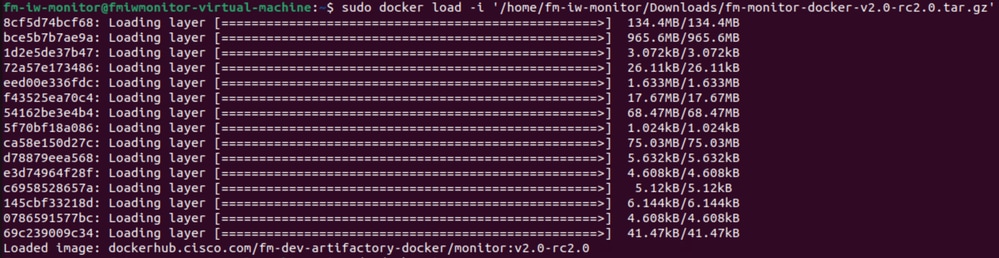
- Execute esse comando novamente para verificar se ele está carregado. Além disso, anote o ID da imagem:
sudo docker images

- Execute o contêiner Docker pela primeira vez, executando estas etapas:
sudo docker run -d --name fm_monitor -p 8080:8080 -p 8443:8443 --restart always X
(Onde X é o valor IMAGE ID da imagem do MONITOR Docker.)

Acessando a interface do usuário da Web
- Por fim, acesse a página da Web a partir do navegador de sua escolha. Navegue até a URL em https://X:Y, onde X é o endereço IP do servidor e Y é o número da porta do host configurado.
- Agora, durante a primeira instalação, você precisaria criar uma conta offline para o FM-Monitor inserindo seu nome, e-mail e senha.
- Depois de concluído, você pode iniciar a integração de dispositivos CURWB no FM-Monitor. Verifique se o endereço IP do servidor está correto.
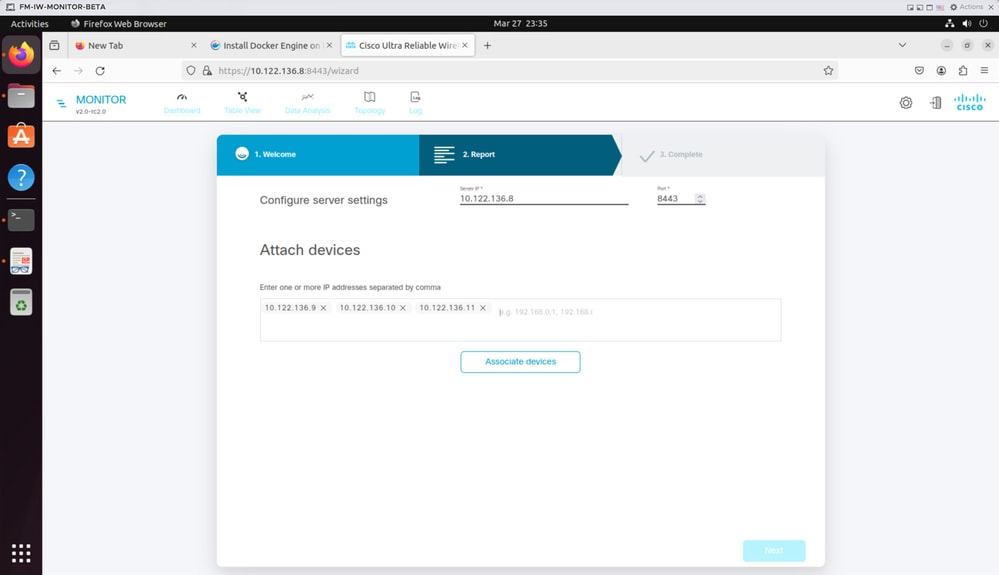

- Depois que todos os rádios forem adicionados ao Monitor FM, você poderá ver todos os seus rádios na tela inicial do painel.
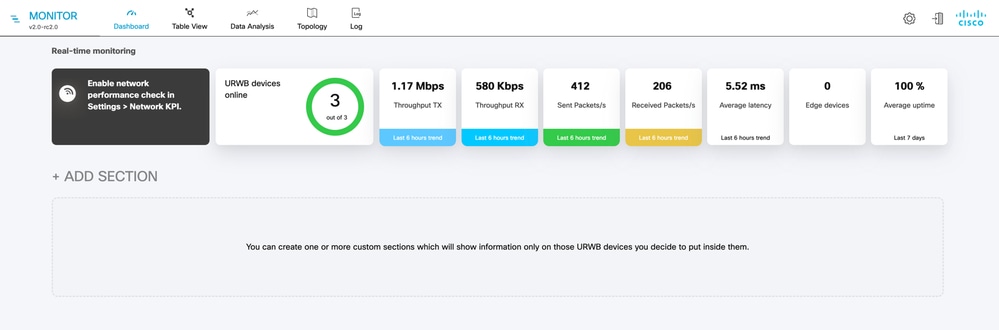
- Todos os dispositivos adicionados ao monitor podem ser visualizados em detalhes na visualização da tabela.
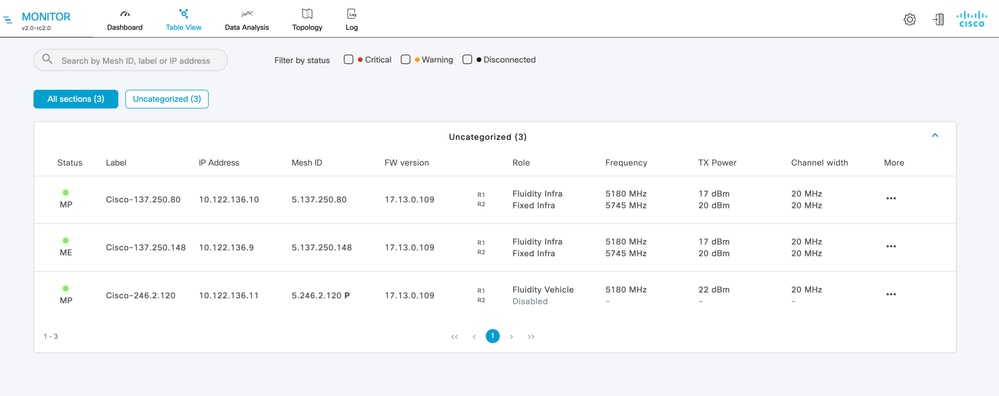
- Esses dispositivos podem ser removidos ou adicionados do monitor navegando até a página Configurações > Dispositivos.
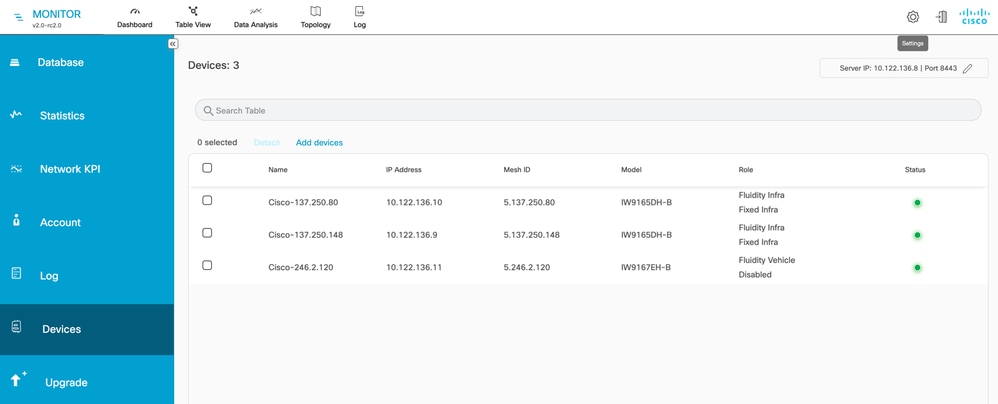
- Um grande número de rádios pode ser agrupado em seções menores com base na localização/funcionalidade para facilitar o monitoramento na página inicial do painel.
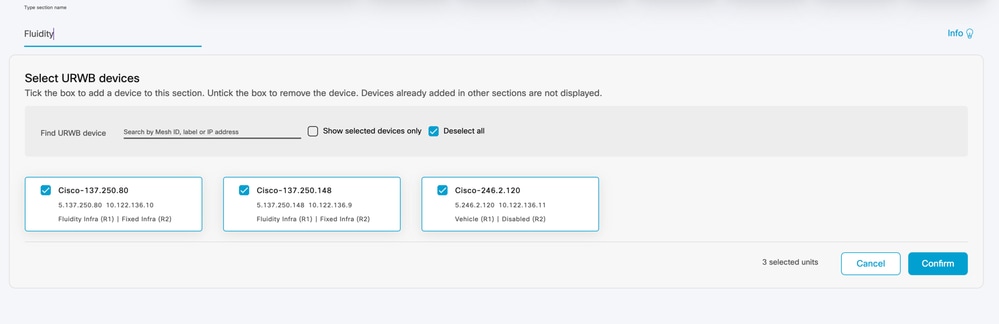

Monitoramento de dados
- A conectividade pode ser monitorada em tempo real ou procurada por dados históricos e pode ser analisada para fins de solução de problemas. Para ver o desempenho da perspectiva de um rádio, é necessário selecionar um rádio específico.
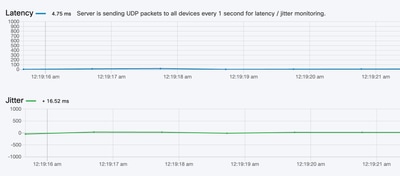
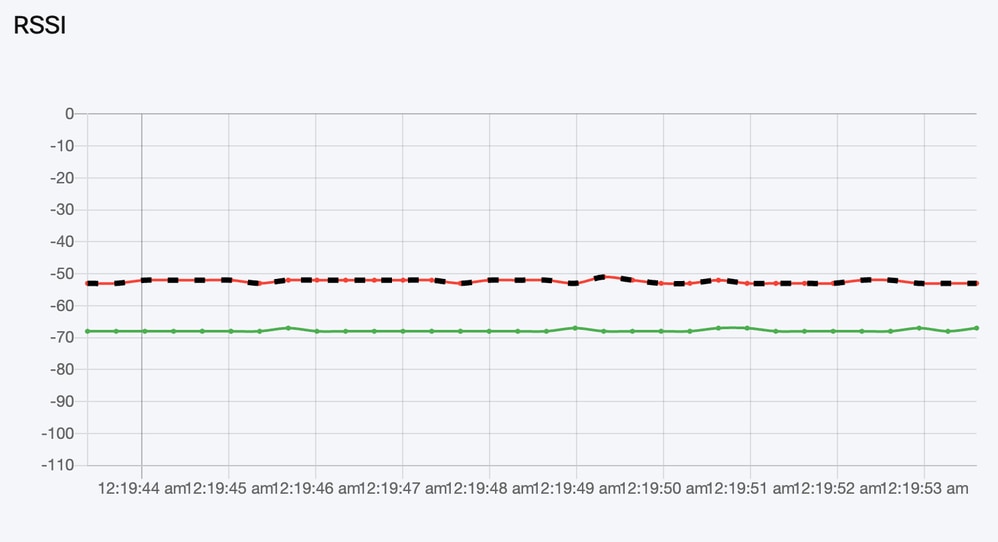
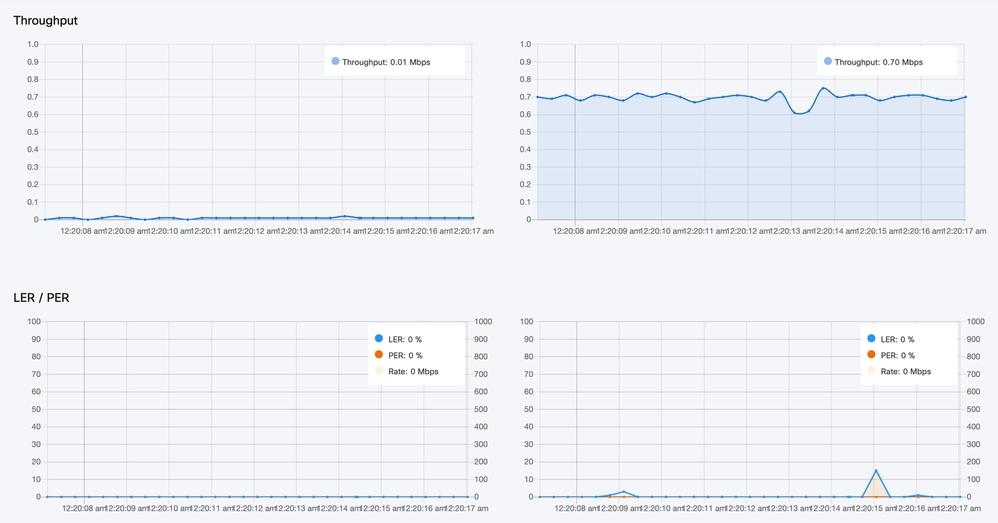
Ativação de licença
Para que o FM Monitor possa ser usado para monitorar sua rede, você deve obter e inserir uma licença de ativação da Cisco. O nível da licença de ativação que você instala determina o número de dispositivos transceptores de rádio Fluidmesh que podem ser monitorados. Pode variar de 5 a 5.000 dispositivos.
Uma opção de licença de demonstração também está disponível. Se ativada, a licença de demonstração permanecerá ativa por três meses. As atualizações de licença do FM Monitor permitem aumentar o número de dispositivos que podem ser monitorados em uma única licença, a partir da contagem de licenças originalmente licenciadas.

 Especificações mínimas do servidor
Especificações mínimas do servidor
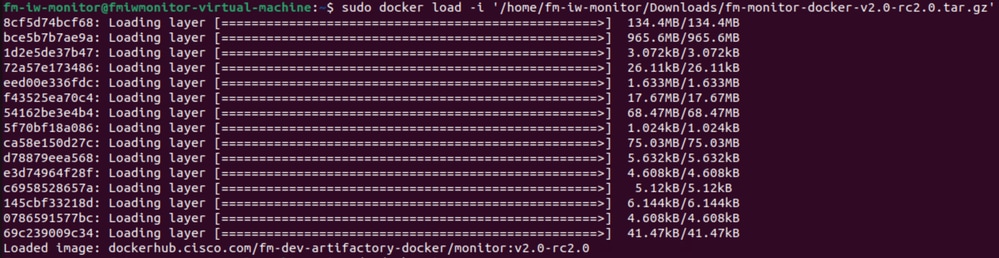


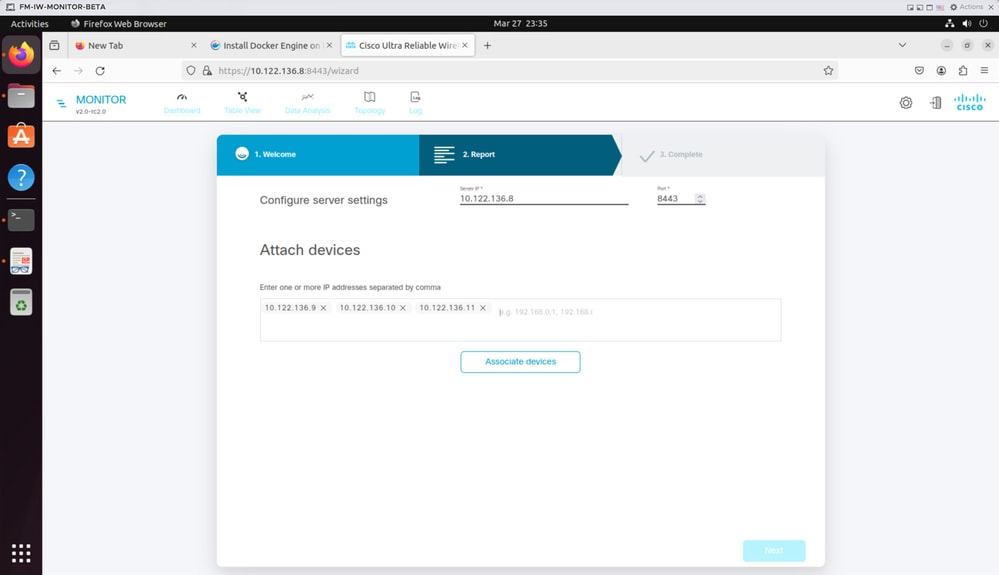

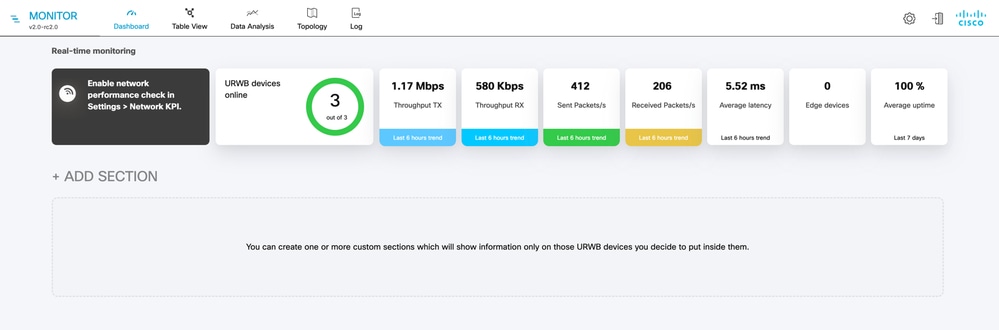
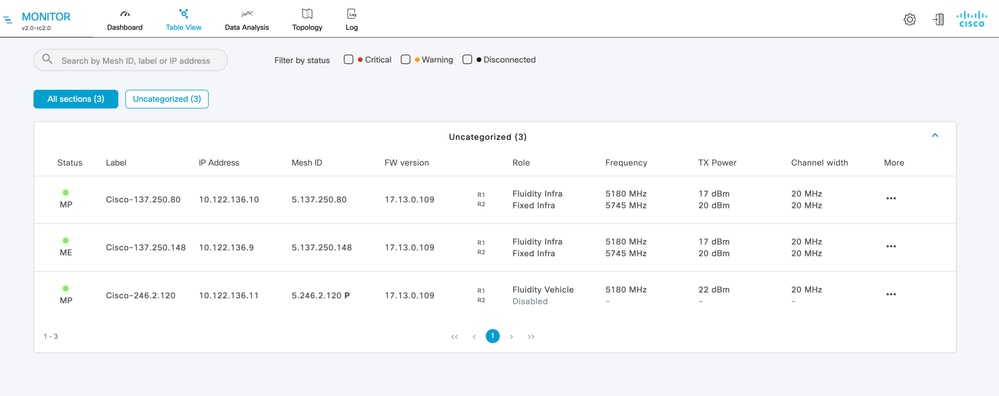
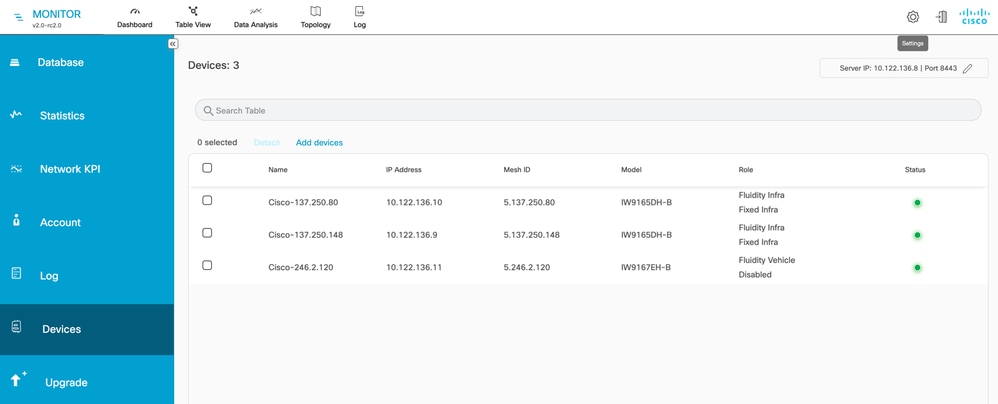
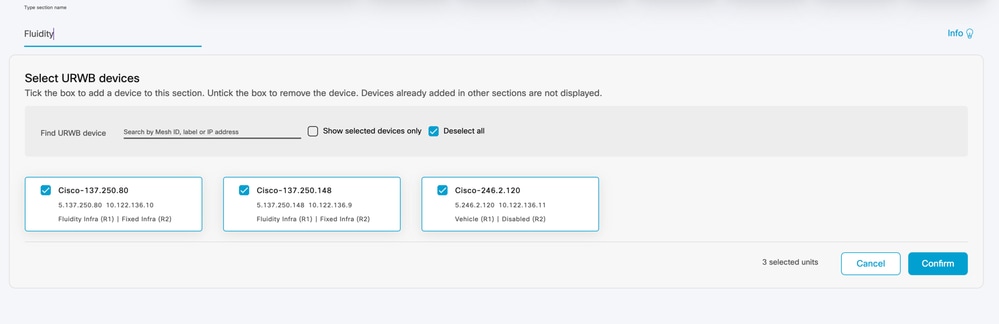

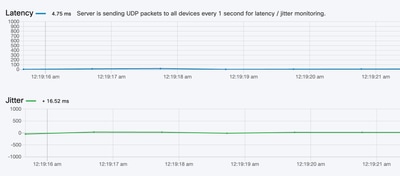
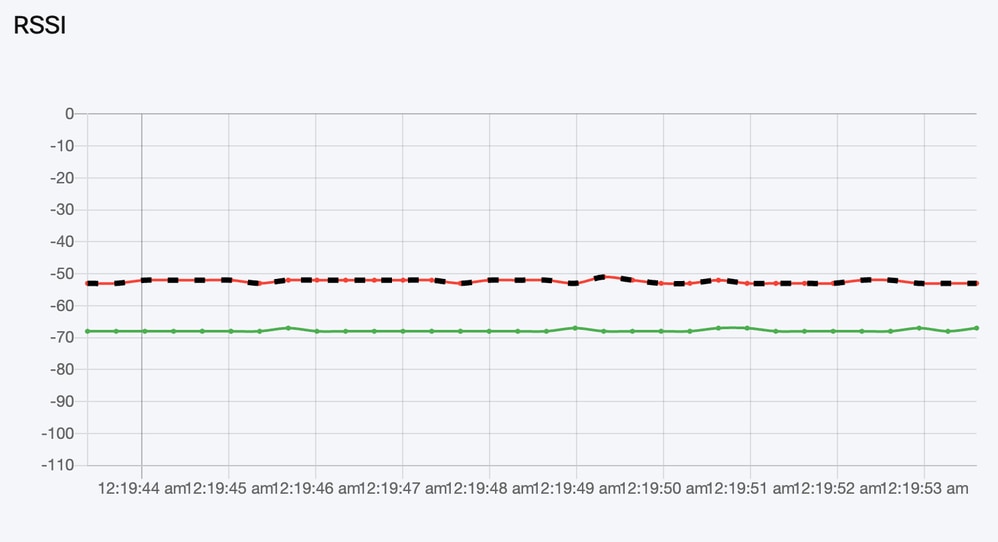
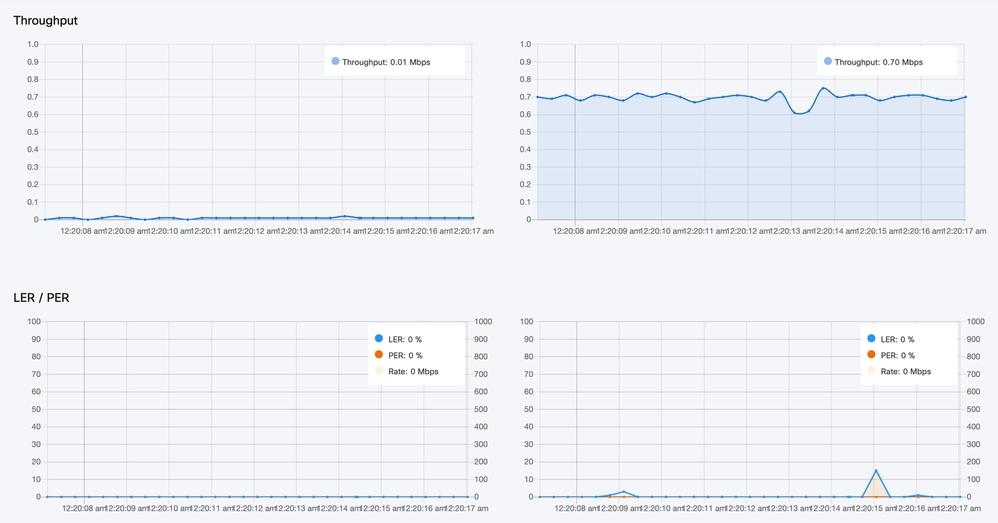
 Feedback
Feedback